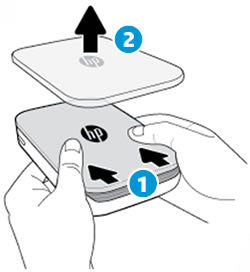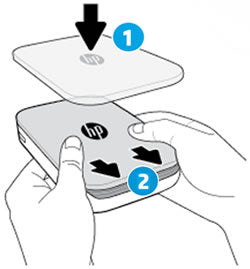Niniejszy dokument dotyczy drukarek HP Sprocket Photo oraz aplikacji HP sprocket dla urządzeń mobilnych z systemem Android i systemem Apple iOS.
Jeśli papier HP Sprocket zostanie załadowany przed zakończeniem kalibracji drukarki z użyciem niebieskiego arkusza Smartsheet®, drukarka nie rozpozna papieru i w aplikacji HP sprocket zostanie wyświetlony błąd „Brak papieru”. Kontrolka stanu miga i zmienia kolor na czerwony.
-
W aplikacji HP sprocket naciśnij przycisk OK, aby usunąć komunikat o błędzie.
-
Wyłącz drukarkę.
-
Zdejmij pokrywę górną, wysuwając ją z zasobnika wyjściowego, a następnie odłóż ją na bok.
Rys. : Zdejmowanie górnej pokrywy
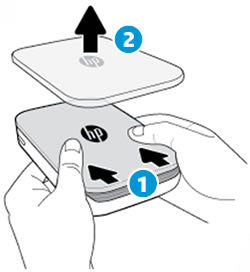
-
Wysuń górną pokrywę
-
Zdejmij górną pokrywę.
-
Usuń luźny papier fotograficzny z podajnika.
-
Ponownie załaduj papier fotograficzny HP Sprocket wraz z niebieskim arkuszem Smartsheet®. Upewnij się, że niebieski arkusz Smartsheet® jest na dole stosu z kodem kreskowym skierowanym w dół, a papier fotograficzny HP Sprocket ma logo HP skierowane w dół.
Uwaga:
Nie usuwaj arkusza Smartsheet® do wydrukowania 10 arkuszy, a następnie wyjmij go z drukarki.
Rys. : Wkładanie papieru fotograficznego HP Sprocket

-
Zamknij pokrywę górną, wyrównując ją z szynami na zewnątrz drukarki, a następnie przesuń ją do otworu wyjściowego, aż będzie prawidłowo zamocowana.
Rys. : Zamykanie górnej pokrywy
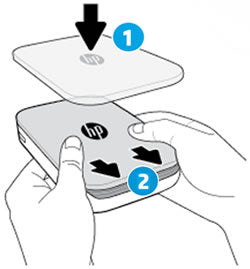
-
Wyrównaj górną pokrywę
-
Wysuń górną pokrywę
-
Włącz drukarkę, a następnie ponownie wyślij zadanie drukowania.